Kā labot Jums nav atļaujas saglabāt šajā vietā operētājsistēmā Windows

Kad Windows parāda kļūdu “Jums nav atļaujas saglabāt šajā vietā”, tas neļaus jums saglabāt failus vajadzīgajās mapēs.
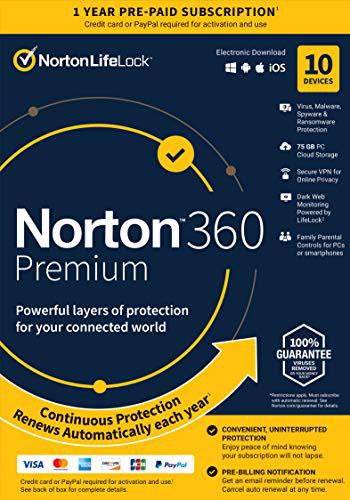
Ja meklējat labāko pretvīrusu programmatūru , tad droši vien zināt, cik grūti var izsvērt viena pakalpojumu sniedzēja priekšrocības un izmaksas salīdzinājumā ar citu.
Lai palīdzētu nodrošināt, ka jūsu datoram netiek uzbrukts, šodien Quantrimang.com salīdzinās divus ļoti populārus un veiksmīgus pretvīrusu programmatūras zīmolus: Malwarebytes un Norton.
Rakstā ir novērtēti galvenie kritēriji, piemēram, cena un katra attiecīgā pakalpojumu sniedzēja īpašības.
Cena
Kopumā Norton maksā nedaudz mazāk nekā Malwarebytes. Tomēr ņemiet vērā, ka cena nav vienīgais faktors, kas jāņem vērā, jo šiem diviem pakalpojumu sniedzējiem ir dažādas funkcijas.
Nortons
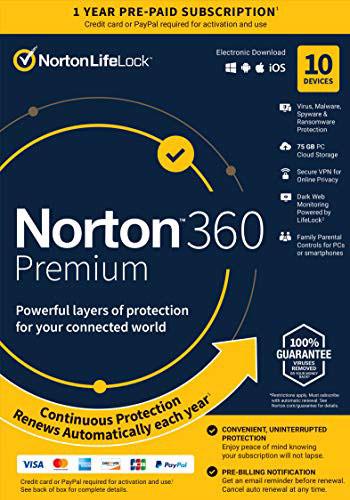
Nortons
Malwarebyte
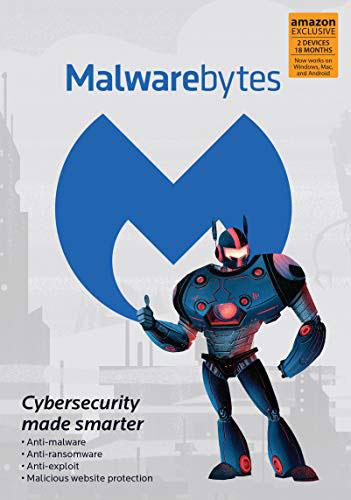
Malwarebyte
1 gada licence
2 gadu licence
Acīmredzot Malwarebytes piedāvā detalizētākus abonēšanas noteikumus un labākas atlaides. Lai gan Malwarebytes atsevišķiem lietotājiem ir dārgāks un tam ir īss abonēšanas periods, programmatūrai ir ievērojami samazināta cena, ja izvēlaties vairāku gadu abonementu vai vairākas licences.
Abi pakalpojumu sniedzēji piedāvā bezmaksas izmēģinājuma versijas. Malwarebytes bezmaksas izmēģinājuma versija ilgst tikai 14 dienas, bet Norton bezmaksas izmēģinājuma versija ietver pilnīgu piekļuvi Deluxe versijai 30 dienas.
Tāpat ņemiet vērā, ka Malwarebytes ir 100% apmierinātības garantija un 30 dienu naudas atdošanas politika. Taču daudzi cilvēki ir sūdzējušies par grūtībām iesniegt atmaksas pieprasījumus.
Galvenās iezīmes
Norton funkcijas
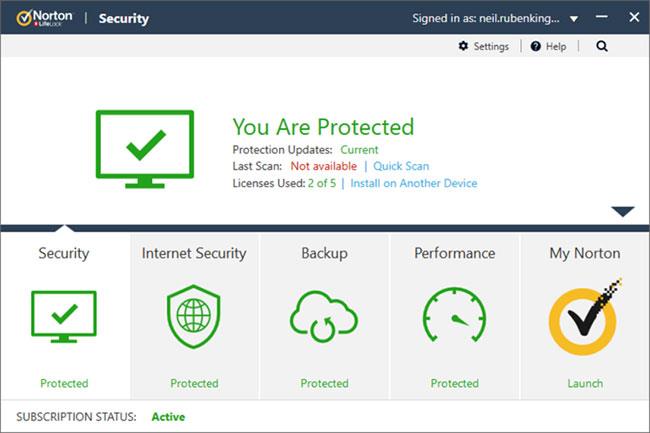
Norton funkcijas sadala dažādos pakalpojumu līmeņos un līmeņos
Norton, tāpat kā vairums citu pretvīrusu izstrādātāju, funkcijas sadala dažādos pakalpojumu līmeņos un līmeņos. Šis kopsavilkums sniedz pilnīgu informāciju par līdzekļiem, kas iekļauti visos četros dažādos Norton pakalpojumu līmeņos.
Pamata
Identificējiet, novērsiet un noņemiet draudus, piemēram, vīrusus, ļaunprātīgu programmatūru , spiegprogrammatūru un citus līdzīgus draudus
Standarta
Luksuss
Premium
Malwarebytes funkcijas
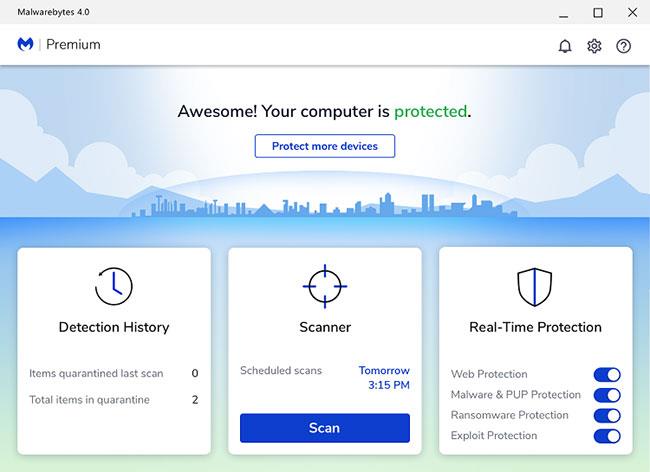
Malwarebytes ir ļaunprātīgas programmatūras apkarošanas programma ar ievērojami mazākām funkcijām nekā Norton
Malwarebytes ir ļaunprātīgas programmatūras apkarošanas programma ar ievērojami mazākām funkcijām nekā Norton, daļēji tāpēc, ka tai nav četru dažādu pakalpojumu līmeņu. Tā vietā ir tikai divas versijas: bezmaksas un maksas.
Bezmaksas versija darbojas tikai 14 dienas, un tajā ir iekļautas šādas funkcijas, no kurām katra beidzas pēc 2 nedēļu izmēģinājuma perioda:
Malwarebytes bezmaksas versija ir patiesi labāka. Vairums citu pretvīrusu programmu parasti neietver visas šīs funkcijas. Tā vietā šajās programmās ir iekļauta tikai neapstrādāta vīrusu noteikšana. Šī ir bezmaksas versija, kas aizsargās pret tiešsaistes draudiem vai nodrošinās reāllaika aizsardzību.
Šo iemeslu dēļ Malwarebytes ir patiešām iespaidīgs. Tomēr, lūdzu, ņemiet vērā, ka bezmaksas versija nenoņem vīrusus; Tā vietā tas tikai aizsargā pret ļaunprātīgu programmatūru un neļauj tai inficēt sistēmu. Ja mēģināt atgūt sistēmu pēc smagas vīrusu infekcijas, jums vajadzētu iegādāties pilno versiju.
Maksas versijā ir iekļautas visas bezmaksas versijas funkcijas, kā arī šādas papildu funkcijas:
Vai man izvēlēties Malwarebytes vai Norton?

Norton ir skaidra uzvarētāja iespēja
Tātad, kurš piegādātājs uzvar šajā konfrontācijā? Pirms atbildēt uz šo jautājumu, ir vērts norādīt, ka gan Norton, gan Malwarebytes ir izstrādājuši lieliskus, efektīvus produktus, kas spēj cīnīties pret vīrusiem un ļaunprātīgu programmatūru.
Tomēr, novietojot tos blakus, Norton ir nepārprotama uzvaras iespēja. Pamata Norton pretvīrusu pakotnei ir visas bezmaksas programmatūras funkcijas, kā arī dažas ekstras, piemēram, AVG, taču tajā ir arī pārāk daudz papildu funkciju, kas patiesībā nav vajadzīgas.
Jums būs jāmaksā vairāk par Deluxe un Premium versijām, taču tās noteikti piedāvā lielisku aizsardzību.
Kad Windows parāda kļūdu “Jums nav atļaujas saglabāt šajā vietā”, tas neļaus jums saglabāt failus vajadzīgajās mapēs.
Syslog Server ir svarīga IT administratora arsenāla sastāvdaļa, it īpaši, ja runa ir par notikumu žurnālu pārvaldību centralizētā vietā.
Kļūda 524: iestājās taimauts ir Cloudflare specifisks HTTP statusa kods, kas norāda, ka savienojums ar serveri tika slēgts taimauta dēļ.
Kļūdas kods 0x80070570 ir izplatīts kļūdas ziņojums datoros, klēpjdatoros un planšetdatoros, kuros darbojas operētājsistēma Windows 10. Tomēr tas tiek parādīts arī datoros, kuros darbojas operētājsistēma Windows 8.1, Windows 8, Windows 7 vai vecāka versija.
Nāves zilā ekrāna kļūda BSOD PAGE_FAULT_IN_NONPAGED_AREA vai STOP 0x00000050 ir kļūda, kas bieži rodas pēc aparatūras ierīces draivera instalēšanas vai pēc jaunas programmatūras instalēšanas vai atjaunināšanas, un dažos gadījumos kļūdas cēlonis ir bojāts NTFS nodalījums.
Video plānotāja iekšējā kļūda ir arī nāvējoša zilā ekrāna kļūda. Šī kļūda bieži rodas operētājsistēmās Windows 10 un Windows 8.1. Šajā rakstā ir parādīti daži veidi, kā novērst šo kļūdu.
Lai paātrinātu Windows 10 sāknēšanu un samazinātu sāknēšanas laiku, tālāk ir norādītas darbības, kas jāveic, lai noņemtu Epic no Windows startēšanas un neļautu Epic Launcher palaist operētājsistēmā Windows 10.
Failus nevajadzētu saglabāt darbvirsmā. Ir labāki veidi, kā saglabāt datora failus un uzturēt kārtīgu darbvirsmu. Nākamajā rakstā tiks parādītas efektīvākas vietas, kur saglabāt failus operētājsistēmā Windows 10.
Lai kāds būtu iemesls, dažreiz jums būs jāpielāgo ekrāna spilgtums, lai tas atbilstu dažādiem apgaismojuma apstākļiem un mērķiem. Ja jums ir nepieciešams novērot attēla detaļas vai skatīties filmu, jums jāpalielina spilgtums. Un otrādi, iespējams, vēlēsities arī samazināt spilgtumu, lai aizsargātu klēpjdatora akumulatoru.
Vai jūsu dators nejauši pamostas un tiek parādīts logs ar uzrakstu “Pārbauda atjauninājumus”? Parasti tas ir saistīts ar programmu MoUSOCoreWorker.exe — Microsoft uzdevumu, kas palīdz koordinēt Windows atjauninājumu instalēšanu.








